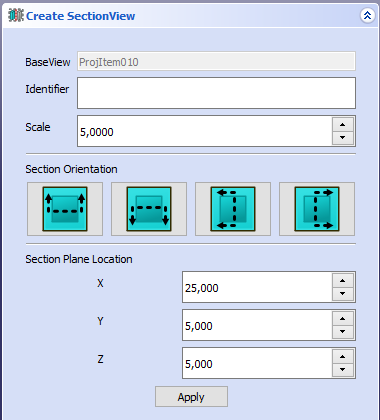TechDraw Vue en coupe
|
|
| Emplacement du menu |
|---|
| TechDraw → Insérer une vue en coupe |
| Ateliers |
| TechDraw |
| Raccourci par défaut |
| Aucun |
| Introduit dans la version |
| - |
| Voir aussi |
| TechDraw Vue, TechDraw Groupe de projection |
Description
L'outil Vue en coupe crée une vue en coupe en fonction d'une vue existante d'une pièce.
File:TechDraw Section example.png
Vue en coupe déjà placée qui montre les trous internes et une surface de coupe ombrée
Utilisation
- Sélectionnez une vue de pièce dans la fenêtre ou l'arborescence 3D.
- Appuyez sur le bouton
Insérer une vue en coupe
- Une boîte de dialogue s'ouvrira qui vous aidera à calculer les différentes propriétés de la section. La boîte de dialogue calcule des points de départ raisonnables pour SectionNormal et la direction de la vue mais ceux-ci peuvent être modifiés après la création pour des besoins spéciaux.
- Si vous faites une erreur ou changez d'avis lors de la configuration des paramètres de la section, appuyez sur le bouton Réinitialiser et vous pouvez recommencer.
Boîte de dialogue pour définir la zone de la vue en coupe
Propriétés Vue de section
Voir TechDraw Vue
Données
Cut Surface Format
- DonnéesCut Surface Display (
Enumeration) : apparence de la surface de coupe. Options :Hide: masque la surface découpée, seul le contour sera affiché.Color: colore la surface de coupe en utilisant le paramètre Cut Surface Color dans les TechDraw Préférences.SvgHatch: hachure la section coupée en utilisant une Hachure.PatHatch: hachure la coupe de section en utilisant une Hachure géométrique.
- DonnéesFile Hatch Pattern (
File) : chemin complet vers le fichier de motif de hachures SVG. - DonnéesFile Geom Pattern (
File) : chemin complet du fichier de motif PAT. - DonnéesSvg Included (
FileIncluded) : chemin complet vers le fichier de motif de hachures SVG inclus. - DonnéesPat Included (
FileIncluded) : chemin complet vers le fichier de modèle PAT inclus. - DonnéesName Geom Pattern (
String) : nom du modèle PAT à utiliser. - DonnéesHatch Scale (
Float) : réglage de la taille du motif de hachures.
Section
- DonnéesSection Symbol (
String) : identifiant de cette section. - DonnéesBase View (
Link) : vue sur laquelle est basée cette section. - DonnéesSection Normal (
Vector) : vecteur décrivant la direction normale au plan de coupe. - DonnéesSection Origin (
Vector) : vecteur décrivant un point sur le plan de coupe. Généralement le centroïde de la pièce d'origine. - DonnéesSection Direction (
Vector) : direction dans la vue de base pour cette section. - DonnéesFuse Before Cut (
Bool) : fusionne les formes sources avant d'effectuer la coupe de section.
Vue
Cut Surface
- VueCut Surface Color (
Color) : couleur solide pour la mise en évidence de la surface. Utilisé si DonnéesCut Surface Display est défini surColor. - Vue (Hidden)Show Cut Surface (
Bool) : affiche/masque la surface de coupe.
Surface Hatch
- VueGeom Hatch Color (
Color): couleur du motif de hachures géométriques. - VueHatch Color (
Color) : couleur du motif de hachures Svg. - Vue (Hidden)Hatch Cut Surface (
Bool) : permet de hachurer la surface de coupe. - VueWeight Pattern (
Float) : poids de ligne du motif de hachures géométriques.
Propriétés Vue de base
Une vue de section hérite de toutes les propriétés applicables de la vue spécifiée comme DonnéesBaseView. Dans les propriétés de cette vue, vous pouvez modifier l'apparence de la ligne de section :
- VueSection Line Color : couleur de la ligne de section.
- VueSection Line Style : style de la ligne de section.
Les paramètres par défaut de ces paramètres sont définis via les paramètres Section Line et Section Line Style dans les TechDraw Préférences.
Remarques
- Section Line Format: le format de ligne de section traditionnel (comme illustré ci-dessus) et la "méthode de flèche de référence" sont pris en charge. Cette option est contrôlée par le paramètre de préférence "Mod/TechDraw/Format/SectionFormat" (voir Std Editeur des paramètres). 0 pour la ligne traditionnelle, 1 pour la méthode de la flèche de référence.
- CutSurfaceDisplay: la surface coupée peut être cachée, peinte dans une couleur unie, hachurée en utilisant un motif Svg (par défaut) ou hachurée en utilisant un motif PAT. Voir Hachure.
- FuseBeforeCut: l'opération de section échoue parfois à couper les formes source. Si FuseBeforeCut a la valeur true, les formes sources sont fusionnées en une seule forme avant que l'opération de section ne soit tentée. Si vous rencontrez des problèmes avec l'opération de section, essayez de retourner cette valeur.
Script
Voir aussi: TechDraw API et Débuter avec les scripts.
L'outil Vue en coupe peut être utilisé dans des macros et à partir de la console Python à l'aide des fonctions suivantes:
view = FreeCAD.ActiveDocument.addObject('TechDraw::DrawViewPart','View')
rc = page.addView(view)
view.Source = box
view.Direction = (0.0,0.0,1.0)
section = FreeCAD.ActiveDocument.addObject('TechDraw::DrawViewSection','Section')
rc = page.addView(section)
section.Source = box
section.BaseView = view
section.Direction = (0.0,1.0,0.0)
section.SectionNormal = (0.0,0.0,1.0)
section.SectionOrigin = (5.0,5.0,5.0)
- Pages : Page par défaut, Page à partir d'un modèle, Redessiner une page, Tout imprimer
- Vues : Vue, Vue active, Groupe de projections, Vue en coupe, Vue en coupe complexe, Vue détaillée, Vue d'un objet Draft, Vue d'un objet Arch, Vue d'un objet Spreadsheet, Fenêtre de rognage, Copier une vue, Projection de forme
- Empilement : Empiler en haut, Empiler en bas, Empiler vers le haut, Empiler vers le bas
- Décorations : Hachures par motif, Hachures géométriques, Symbole, Image, Bascule des cadres
- Cotes : Cote de longueur, Cote horizontale, Cote verticale, Cote de rayon, Cote de diamètre, Cote angulaire, Cote angulaire par 3 points, Cote étendue horizontale, Cote étendue verticale, Lier une cote, Infobulle, Cote axonométrique, Cote à partir des points du repère, Réparation des cotes
- Annotations : Annotation, Ligne de référence, Annotation texte enrichi, Point cosmétique, Points médians, Sommets quadrants, Ligne centrale à une face, Ligne centrale entre 2 lignes, Ligne centrale entre 2 points, Ligne cosmétique par 2 points, Cercle cosmétique, Apparence des lignes, Montrer tout, Soudure, Symbole d'état de surface, Tolérance de trou/d'arbre
- Extensions :
- Attributs et modifications : Sélection des attributs, Modification des attributs, Prolonger, Raccourcir, Verrouiller/déverrouiller, Position d'une vue en coupe, Aligner horizontalement, Aligner verticalement, Aligner obliquemement, Cascade horizontale, Cascade verticale, Cascade oblique, Calculer l'aire des faces sélectionnées, Calculer la longueur d'arc d'arêtes sélectionnées, Personnaliser le format d'infobulle
- Lignes centrales, filetage et taraudage : Axes de centrage, Axes de centrage de trous/vis, Corps de taraudage, Taraudage, Corps de filetage, Filetage, Intersection de lignes, Ajouter un sommet décalé, Cercle, Arc, Cercle par 3 points, Ligne parallèle, Ligne perpendiculaire
- Cotes : Cotes horizontales, Cotes verticales, Cotes obliques, Cotes parallèles horizontales, Cotes parallèles verticales, Cotes parallèles obliques, Cote horizontale chanfrein, Cote verticale chanfrein, Longueur d'arc, Diamètre '⌀', Section tube '〼', Supprimer les symboles, Plus de décimales, Moins de décimales
- Exportation : Exporter au format SVG, Exporter au format DXF
- Fonctions supplémentaires : Groupe de lignes, Modèles, Hachures, Dimensionnement géométrique et tolérance, Préférences
- Démarrer avec FreeCAD
- Installation : Téléchargements, Windows, Linux, Mac, Logiciels supplémentaires, Docker, AppImage, Ubuntu Snap
- Bases : À propos de FreeCAD, Interface, Navigation par la souris, Méthodes de sélection, Objet name, Préférences, Ateliers, Structure du document, Propriétés, Contribuer à FreeCAD, Faire un don
- Aide : Tutoriels, Tutoriels vidéo
- Ateliers : Std Base, Arch, Assembly, CAM, Draft, FEM, Inspection, Mesh, OpenSCAD, Part, PartDesign, Points, Reverse Engineering, Robot, Sketcher, Spreadsheet, Surface, TechDraw, Test